По соображениям безопасности java не могут запускаться в веб браузере в последних версиях java
Настольное приложение Internet Explorer 11 будет снято с службы поддержки 15 июня 2022 г. (список того, что имеется в области, см. в faq). Те же приложения и сайты IE11, которые вы используете сегодня, могут открываться в Microsoft Edge режиме Internet Explorer. Подробнее см. здесь.
В этой пошаговой статье описывается настройка java-безопасности в Internet Explorer. Вы можете настроить Internet Explorer с помощью параметров безопасности по умолчанию или настраиваемых параметров безопасности. Настраиваемые параметры безопасности явно определяют разрешения Java для подписанных и неподписаных яблок. Для настройки настраиваемых разрешений Java необходимо установить виртуальную машину Майкрософт.
Оригинальная версия продукта: Internet Explorer
Исходный номер КБ: 315674
Просмотр и изменение настраиваемые параметры Java для каждой зоны безопасности
Настройка java-безопасности в Internet Explorer:
Запустите Internet Explorer и нажмите кнопку Параметры Интернета в меню Tools.
В диалоговом окне Параметры Интернета щелкните вкладку Безопасность.
На странице Безопасность есть четыре зоны безопасности:
- Интернет
- Местная интрасеть
- Надежные сайты
- Ограниченные сайты
Выберите зону, в которой необходимо изменить параметры безопасности Java.
На уровне безопасности для этого кадра зоны щелкните Настраиваемый уровень. В Internet Explorer нажмите настраиваемый уровень и нажмите кнопку Параметры.
Просмотр раздела Microsoft VM (раздел Java в Internet Explorer)
В списке Разрешений Java в microsoft VM нажмите кнопку Custom.
Щелкните вкладку Разрешения просмотра, чтобы просмотреть текущие разрешения Java. Разрешения Java сгруппировали в три основные категории:
- Разрешения, выдавлимые неподписавому контенту
Неподписаные java-яблоки, запрашивающие эти разрешения, могут работать без запроса пользователя. - Разрешения, которые разрешены для подписывного контента
Подписанные java-яблоки, запрашивающие эти разрешения, могут работать без запроса пользователя. - Разрешения, которые подписывал контент, отказано
Подписанные java-яблоки не имеют этих разрешений.
Щелкните вкладку Edit Permissions. Выберите параметр, необходимый для более точного контроля над разрешениями Java для зоны. Если вы не хотите сохранить параметры, которые вы сделали, вы можете нажать кнопку Reset, чтобы сбросить разрешения на:
- Сохраненные разрешения
- Высокая безопасность
- Medium Security
- Низкая безопасность
При корректировке разрешений Java используйте осторожность. Некоторые программы на основе Java могут работать неправильно после изменения разрешений. Некоторые изменения в разрешениях Java могут сделать компьютер ответственным за нарушения безопасности со стороны хакеров. Корпорация Майкрософт рекомендует не изменять разрешения по умолчанию, если для этого нет определенной цели.

Java и приложение заблокировано системой безопасности Java
Java стремится постоянно улучшать безопасность, чтобы обеспечить защиту системы, в которой она установлена. В настоящее время большинство пользователей не выбирают Java, но для некоторых приложений крайне важно запускать Java. Когда вы запускаете такое приложение или программу, вы видите предупреждение от Java Security.
Как вы знаете, такого рода предупреждения безопасности не являются типичными. Следовательно, большинство пользователей сталкиваются с путаницей в отношении того, что делать дальше, когда замечают приложение, заблокированное Java Security. Здесь мы пришли на помощь!
Для людей, которые не имеют представления о том, что такое Java, мы идем. Java - это вычислительная платформа и язык программирования. Эта программа появилась в 1995 году благодаря Sun Microsystems. Существуют различные веб-сайты и приложения, которые не работают, если вы не установите Java в своей системе. Java надежна, быстра и безопасна. Java повсюду - от интернета до мобильных телефонов, от суперкомпьютеров до игровых приставок, центров обработки данных и ноутбуков. Самое приятное, что эта программа бесплатна для скачивания. Итак, что еще нужно!
Здесь вы узнаете о том, как вы должны запустить приложение, заблокированное Java Security, на ПК с Windows. За последние несколько десятилетий Java имеет плохую репутацию. Большинство браузеров теперь блокируют Java по умолчанию. Таким образом, эта программа постепенно выходит из интернета. Несмотря на все трудности, этот язык программирования столь же повсеместен, как и раньше, если не более того. Java до сих пор используется в разработке и встречается повсеместно до сегодняшнего дня.
Основная уязвимость Java в том, что программа не обновляется автоматически, как другие программы. Когда дело доходит до этого, пользователь должен сделать все. Следовательно, он потенциально оставляет уязвимую программу распакованной на несколько недель и месяцев.
Тем не менее, программа предупреждает вас каждый раз, когда обновленная версия вступает в игру, оставляя ее вам. В конце концов, это полностью зависит от вас, чтобы управлять и обновлять его. В связи с мерами предосторожности вы можете столкнуться с предупреждением типа «приложение заблокировано Java Security.

Безопасность Java
Oracle выполнил пост безопасности в программе Java, чтобы обеспечить безопасность начиная с Java 7. Java Security предлагает предупреждения каждый раз, когда вы используете программу или приложение, которые являются самоподписанными, неподписанными или не подписанными сертифицированным органом. Он даже дает предупреждения против приложений, которые игнорируют атрибуты разрешений. Несомненно, это из соображений безопасности. Однако иногда он показывает ложные срабатывания.
Обычно все эти проблемы нереальны, если вы регулярно обновляете программы или используете основные программы. Иначе может быть, если вы используете пользовательские программы, играете или разрабатываете определенные инди-игры, которые используют Java. Тогда вы, скорее всего, столкнетесь с предупреждениями Java Security вроде:приложение заблокировано Java Security".

Как запустить приложение, заблокированное Java Security?
В случае, если вы сталкиваетесь с ошибкой «приложение заблокировано Java Security», есть несколько вещей, которые вы можете сделать, чтобы избавиться от нее. Это не займет много с вашей стороны, чтобы решить эту проблему. Вам просто нужно обновить все, чтобы добавить сайт в категорию исключений. Здесь это зависит от того, что вы выполняете для запуска такого рода оповещений.
Итак, давайте разберемся в нескольких вещах для устранения ошибки «приложение заблокировано Java Security».
1. Обновить все
В случае, если вы вдруг начинаете сталкиваться с предупреждениями Java Security без какой-либо причины, обновите программу. Вы можете сделать то же самое, если столкнетесь с этими предупреждениями о чем-то, что вы обычно выполняете без какого-либо предупреждения. Чтобы обновить версию, посетите веб-сайт Javaи установите правильную версию для системы.
После установки программы убедитесь, что проблема все еще не устранена. Если это не работает для вас, попробуйте обновить браузер, приложение, программу или все, что вызывало это предупреждение.
Последняя версия Java содержит важные усовершенствования для повышения безопасности, стабильности и производительности приложений Java, которые работают в вашей системе. Таким образом, установка обновления Java обеспечит эффективную и безопасную работу приложений Java.
Единственная причина предупреждений безопасности Java - программы или обновления Java. Из этих двух, один должен быть устаревшим, несовместимым или работать неправильно. Быстрое и быстрое обновление может устранить большинство этих предупреждений безопасности.
2. Проверьте настройки безопасности Java
Иногда обновление или установка Java вызывает повышение уровня безопасности. Следовательно, это становится второй важной вещью, которую нужно проверить после проверки обновлений Java. Чтобы проверить это, следуйте инструкциям следующим образом:
Шаги по исправлению «приложения, заблокированного Java Security»:
Чтобы избавиться от этого раздражающего предупреждения, вам необходимо выполнить следующие шаги:
Шаг 1: выберите «Java»
Во-первых, вам нужно запуститьПанель Управления.После этого выберите опцию «Java», А затем маленькие значки наверху.


Шаг 2: Нажмите на вкладку «Безопасность»
Теперь вы должны нажать на вкладку «БезопасностьИз панели управления Java.
Шаг 3: Изучите уровень безопасности
Под вкладкой «Безопасность», Вам нужно проверить уровень безопасности. Здесь Oracle рекомендует использовать уровень «Очень высоко”Как наиболее подходящий. Держите планку «HighИ убедитесь, что вы все еще сталкиваетесь с тем же предупреждением.

В случае, если вы используете веб-сайт, который использует Java до даты и выдает предупреждение, управляйте этим веб-сайтом. Для этого вам нужно добавить этот сайт в белый список вкладки «Безопасность». Для этого выполните следующие действия.
Шаги по исправлению «приложения, заблокированного Java Security»:
Это действительно раздражает, когда вы сталкиваетесь с ошибками типа «приложение заблокировано Java Security» Чтобы избавиться от ошибки, вы можете попробовать следующие шаги.
Шаг 1: Выберите вкладку «Безопасность»
Изначально вам нужно запустить «Панель управления», А затем вкладка«Безопасность«. Под этой вкладкой нужно выбрать вкладку «Изменить список сайтов», Который вы найдете в нижней части страницы.

Шаг 2: Выберите кнопку «Добавить»
Под этой вкладкой вам нужно указать URL этого сайта. Сделав это, нажмите кнопку «Добавить», Чтобы добавить этот сайт в список.

Шаг 3: Вставьте другие URL
Если вы столкнулись с той же проблемой с другими сайтами, вы можете также вставить ссылки на эти сайты. Программа позволит этим сайтам работать без сбоев.
Шаг 4: Нажмите «ОК»

Вы должны пройти этот метод, только если веб-сайт вызывает ошибку «приложение заблокировано Java Security«. Этот метод не собирается ничего делать для программ или приложений, которые выдают это раздражающее предупреждение.
3. Проверьте сертификат
Если это так, вам нужно обратиться к продавцу за подтвержденным сертификатом. С другой стороны, вы даже можете спросить, почему эта программа появляется с предупреждениями безопасности Java. Если у вас есть подтвержденный сертификат, установите его, и проблема автоматически исчезнет.
Итак, теперь у вас есть представление о том, что делать, когда вы боретесь с предупреждениями безопасности Java вроде «приложение заблокировано Java Security«. Работать с этой программой, приложением или игрой становится действительно сложно, если вы продолжаете сталкиваться с этой ошибкой. От него не так сложно избавиться. Используйте методы, упомянутые в этой статье, чтобы снова насладиться приятным опытом. С другой стороны, лучше не забывать обновлять версию Java всякий раз, когда вы сталкиваетесь с ней.
Родительский контроль, отслеживание и удаленное наблюдение
В Java были усовершенствованы функции безопасности, которые делают систему пользователя менее уязвимой к внешним эксплойтам. Начиная с версии Java 7 Update 51, Java не позволяет пользователям запускать приложения без подписи (неподписанные), самоподписанные приложения (не подписанные доверенным центром сертификации), а также приложения с отсутствующими атрибутами разрешений.
Риски, связанные с запуском приложений
Неподписанное приложение
Приложения, у которых нет сертификата (т. е. неподписанные приложения) или информации об имени и издателе, по умолчанию блокируются. Запуск таких приложений потенциально небезопасен и связан с более высокими рисками.
Самоподписанное приложение (сертификат не из доверенного центра)
Приложение с самоподписанным сертификатом блокируется по умолчанию. Приложения такого типа представляют самый высокий уровень угрозы безопасности, так как их издатели неизвестны, а приложения могут получить доступ к личным данным на вашем компьютере.
Файл Jar с отсутствующим атрибутом разрешений
Приложение с атрибутом разрешений требует наличия уровня разрешений, установленного разработчиком. Если этот атрибут отсутствует, злоумышленник может осуществить атаку, повторно развернув приложение, заверенное оригинальным сертификатом, и запустив это приложение с другим уровнем полномочий.
Приложение, которое вы запускаете, блокировано, так как оно не соответствует требованиям безопасности, реализованным в Java 7 Update 51.
Свяжитесь с разработчиком или издателем этого приложения и сообщите им о факте блокировки. Вы также можете предоставить им ссылки на информацию о методах реализации функций безопасности в коде приложения.
Настоятельно не рекомендуется запускать приложения такого типа. Запуская эти приложения, вы должны полностью осознавать риски и возможные последствия.
В качестве временного решения можно воспользоваться функцией Exception Site List, которая позволяет запускать приложения, заблокированные параметрами безопасности. Если добавить URL-адрес заблокированного приложения в список исключений (Exception Site List), приложение можно будет запустить (при этом будут отображаться предупреждения).
Java Application Blocked в WIndows
Java Application Blocked в WIndows

Что такое Java Application Blocked и как это выглядит
Я уверен, что рядовой пользователь, слегка испугается красных предупреждающих значков и иностранного языка, в момент, когда у него появится окно с ошибкой:
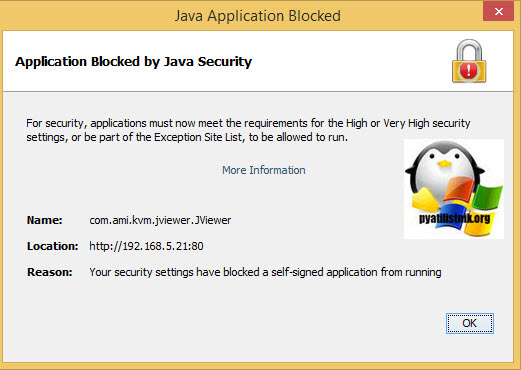
После чего вы можете, только закрыть окно и все, нужный вам сервис не откроется. Очень часто, такое бывает и на серверах имеющие дополнительные порты управления, работа с которыми так же строиться на Java. Тут все дело состоит в Java, она очень часто подвергается всевозможным атакам хакеров, и логично, что разработчики с этим борются и закручивают гайки по максимуму.
Итак начиная с Java 7 Update 51, настройки безопасности сильно увеличили требования к приложениям и сайтам, особенно тем у кого приложения без подписи или с самоподписным сертификатом. Без описанного ниже решения он не даст вам запускать приложения с формулировкой: Your security settings have blocked an application signed with an expired or not-yet-valid certificate from running.

Исправляем application blocked by java security
Обновить Java на компьютере
Чтобы обновить Java в Windows, вам необходимо сделать следующее. Нажимаем WIN+R и вводим control panel. В результате чего у вас откроется панель управления, данный метод я показал, так как на Windows 10 в новом релизе Redstone 2, Microsoft запихало панель управления в самые дебри, отказываясь от нее все интенсивнее.
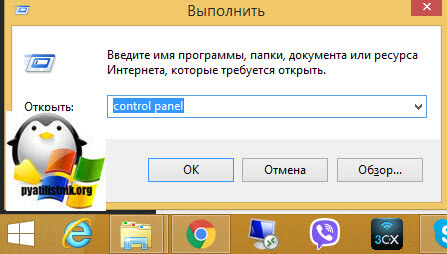
Далее выбираете пункт Java (32 бита), у вас может стоять и 64 битная.
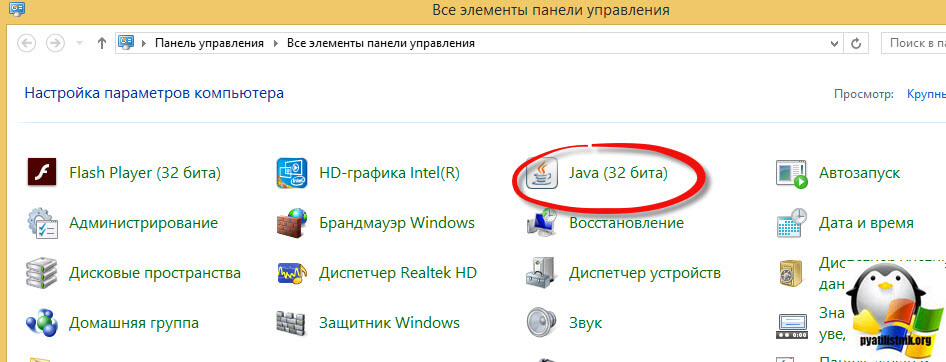
Переходим на вкладку Update и проверяем, чтобы стояла галка Check for Updates Automatically и нажмем кнопку Update Now. Начнется проверка наличия более свежей версии Java.
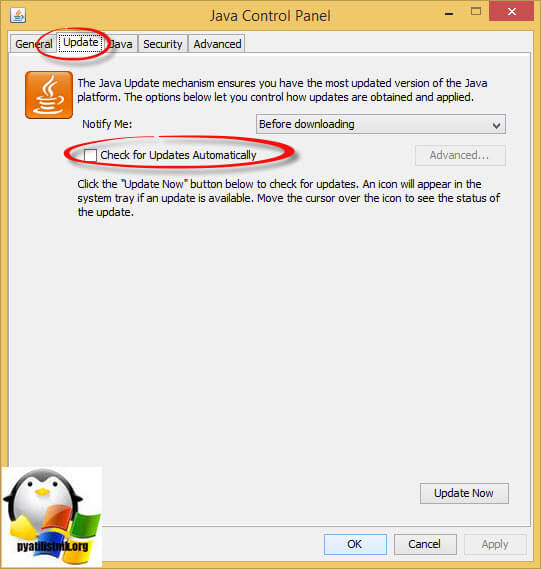
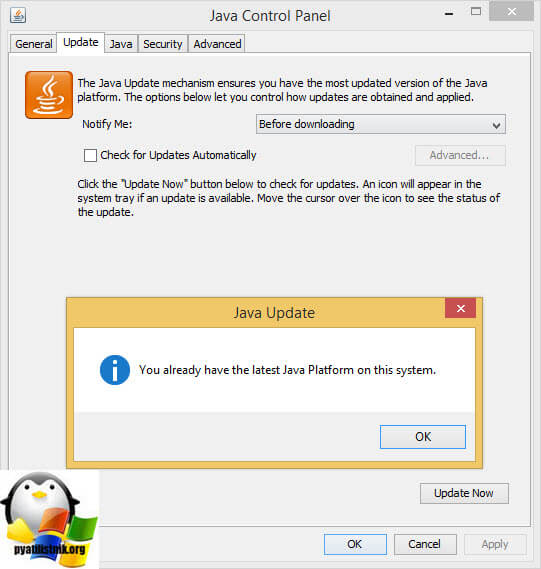
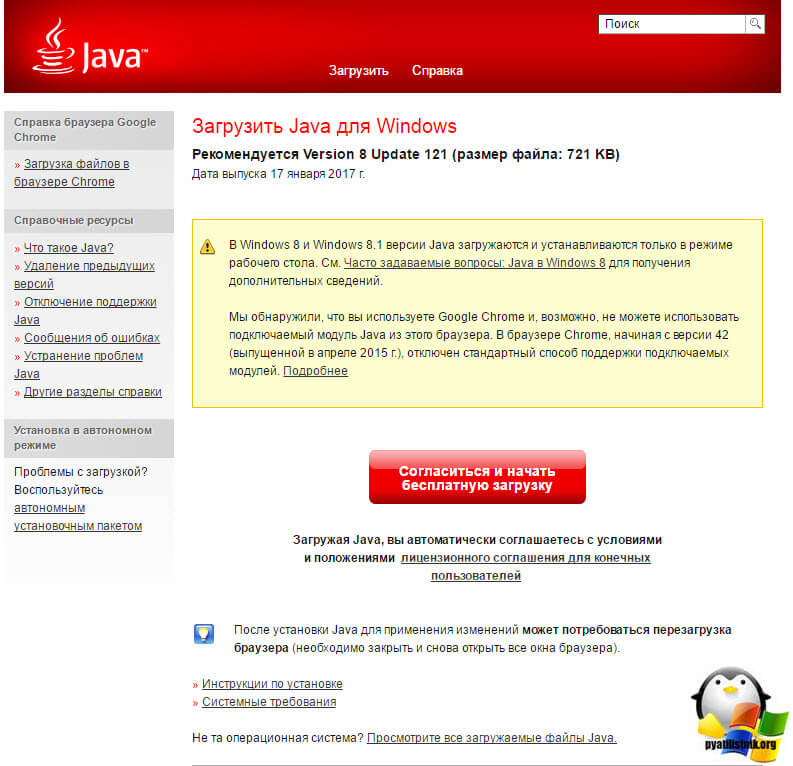
Настройка белого листа
И делаем вторую настройку, которая решит ошибку application blocked by java security. Так же в панели управления > Java. Открываем вкладку Security и нажимаем в ней кнопку Edit Site List, для внесения нужного ресурса в белый лист.
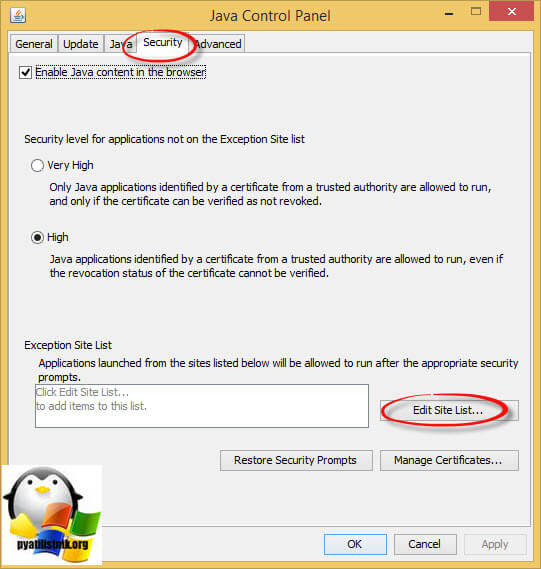
Далее кнопка Add и перечисляете все нужные вам ресурсы.
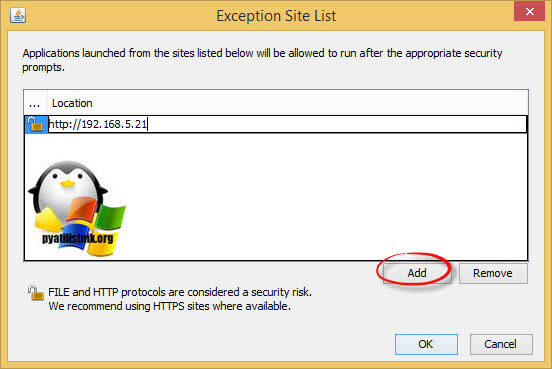
По завершении жмем continue.
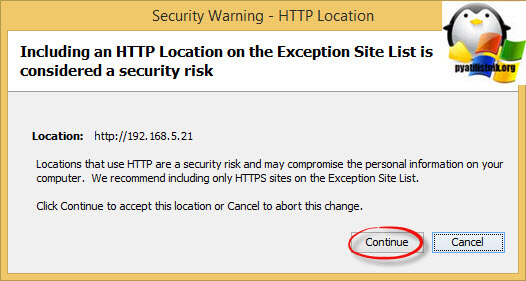
Теперь открываю вновь приложение работающие на java и о чудо все загрузилось и ошибка Java Application Blocked не появилась, я спокойно нажал I accept.
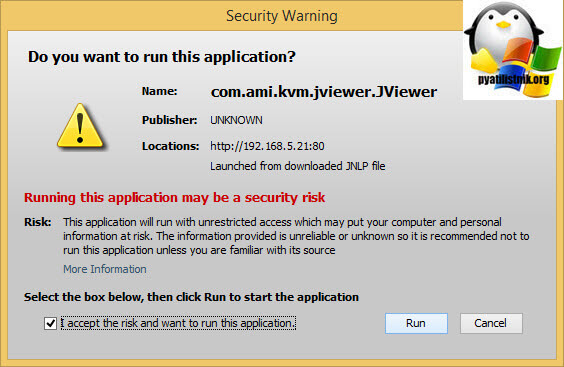
Все в итоге открылся нужный мне KVM, как видите все очень просто.
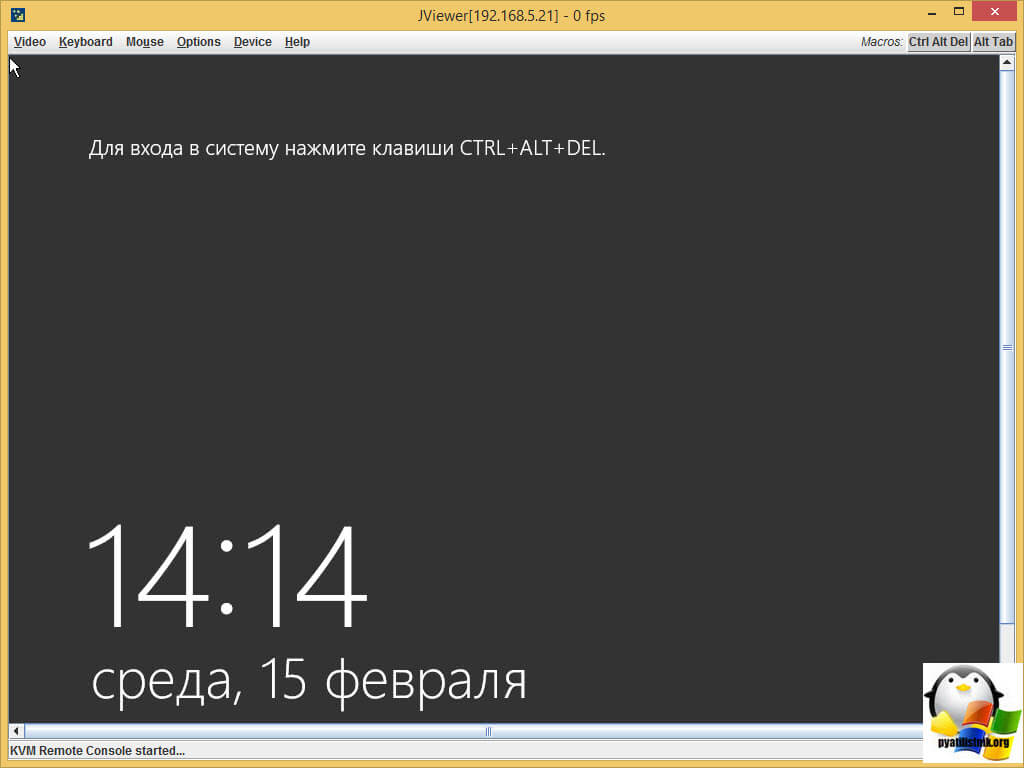
Еще есть нюансы с браузером Internet Explore, там некоторые сайты могут не работать, пока не включить режим совместимости. Делается это очень просто, открываете IE, нажимаете кнопку Alt, в итоге у вас откроется дополнительное меню. В нем открываем пункт Сервис > Параметры просмотра в режиме совместимости.
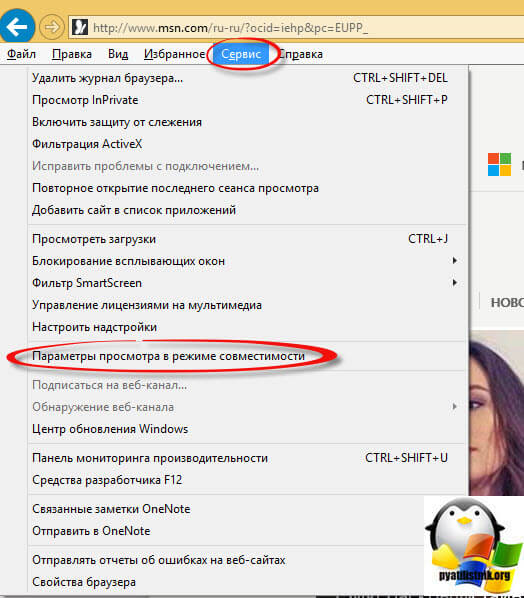
И добавляем тут нужный ресурс, после чего браузер обязательно нужно перезапустить, думаю на этом все.
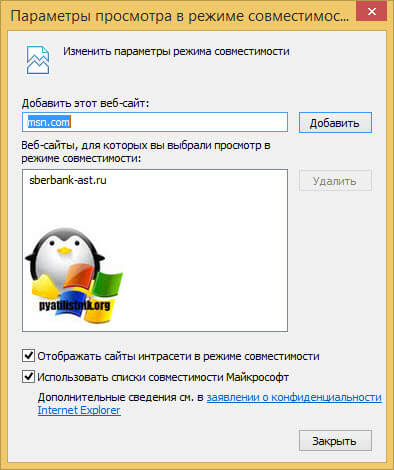
Порой, когда вы пытаетесь зайти на тот или иной сайт или запустить какое — либо веб приложение, можно увидеть ошибку блокировки приложения службой безопасности Java. Выглядит она так:
Вид ошибки «Application blocked by java security»
Что означает эта ошибка?
Появление «Application blocked by java security» связано с тем, что встроенный в java машину механизм самозащиты обнаружил подозрительную активность того или иного приложения (сайта) в браузере и в целях безопасности заблокировал ее дальнейшее выполнение.
Далеко не всегда появление данной ошибки связано с реальной угрозой. Зачастую имеют место быть и ложные срабатывания. Поэтому если вы уверены в надежности сайта на котором появляется ошибка или у вас на компьютере установлен антивирус, то решить данную проблему можно банальным добавлением сайта в исключения Java. О том, как это сделать читаем далее.
Для этого заходим в панель управления, находим там пункт «Java» и жмем по нему левой кнопкой мыши.
Java в панели управления
Далее в открывшемся окне переходим на вкладку «Security».

Здесь нажимаем на кнопку «Edit Site List…» чтобы открыть редактор списка сайтов — исключений. Сайты из этого списка относятся к доверенным и не проверяются службой безопасности Java.
Во вновь открывшемся окне выбираем «Add» чтобы добавить сайт, на котором появляется ошибка «Application blocked by java security».

Добавление сайта в исключения Java
Списываем или просто копируем адрес сайта и снова жмем «Add».
Если появляется окно с предупреждением, то нажимаем на «Continue».
После этого во всех открытых окнах выбираем «Ок», перезапускаем браузер и пробуем открывать сайт на котором появлялась ошибка. Больше ее быть не должно.
Многие пользователи интернет зачастую сталкиваются с тем, что на сайтах не работает выпадающее меню, не проигрываются видеоролики, ничего не происходит при нажатии на кнопки и пр. Или, к примеру, не показываются картинки, а вместо них появляется надпись: «В этом плагине имеются уязвимости безопасности. Щелкните здесь для включения плагина Java(TM) Platform SE 7 U». Всё это связано с работой плагина Java, который присутствует в браузерах.
В некоторых браузерах Java установлен изначально, в некоторых его приходится скачивать отдельно. Но даже если этот плагин установлен в Вашем браузере, это не гарантия того, что он работает, потому что иногда плагин Java требует включения.
Если Вы столкнулись с какими-либо проблемами при отображении веб-страниц, проверьте включен ли у Вас плагин Java. Чтобы Вам было легче это сделать, я написал небольшой скрипт, который проверяет браузер, и выводит соответствующую надпись. Вот результат анализа для Вашего браузера:
Если Выше написано, что JavaScript включен, то всё в порядке, в противном случае его надо включить. Порядок действий отличается немного для каждого браузера, поэтому остановимся на каждом из них.
Google Chrome
1) Заходим в раздел «Настройки»
2) Опускаемся вниз страницы и нажимаем ссылку «Показать дополнительные настройки»
3) Нажимаем кнопку «Настройки контента»
4) В разделе «JavaScript» активируем пункт «Разрешить всем сайтам использовать JavaScript»
5) Нажимаем «Готово»

Internet Explorer
1) Нажимаем сочетание клавиш «Alt+X»
2) В открывшемся меню выбираем пункт «Свойства браузера»
3) Во вкладке «Безопасность» нажимаем кнопку «Другой»
4) Находим в списке пункт «Выполнять сценарии приложений Java» и активируем пункт «Включить»
5) Нажимаем «OK»

Opera
1) Нажимаем сочетание клавиш «Ctrl+F12»
2) В разделе «Содержимое» активируем пункт «Включить JavaScript»
3) Нажимаем «OK»

Mozilla Firefox
1) Нажимаем сочетание клавиш «Ctrl+Shift+A»
2) Переходим в раздел «Плагины»
3) Напротив модуля Java(TM) Platform ставим переключатель в положение «Всегда включать»
4) Закрываем вкладку «Управление дополнениями»

Apple Safari
1) Нажимаем сочетание клавиш «Ctrl+,»
2) Переходим на вкладку «Безопасность»
3) В разделе «Веб-содержимое» активируем опции «Включить Java» и «Включить JavaScript»
4) Закрываем окошко

Теперь Вы знаете не только как проверить, работает ли JavaScript в Вашем браузере (достаточно открыть эту статью и прочитать результат), но и как включить Java в Firefox, Chrome, IE, Opera и Safari!

Что это за ошибка
Как известно, особое внимание в сегодняшнем цифровом мире уделяется вопросам безопасности, противодействию нежелательному распространению личной информации, профилактике цифрового взлома. Создатели языка программирования Java не остаются в стороне от глобальных процессов, стараясь повысить безопасность использования цифровых продуктов, написанных на языке Java.
В частности, с версии Java 7 Update 51 заблокирована возможность запуска приложений без подписи, самоподписанных приложений, а также приложений, в которых отсутствуют атрибуты разрешений.

Соответственно, сутью данной ошибки является блокировка функционалом Java неподписанных (неблагонадёжных) Java-апплетов в сети.
- Обновите версию Java на вашем ПК до самой свежей (к примеру, вот отсюда). Вполне возможно, что у вас стоит устаревшая версия Java, имеющая ограничения по своему функционалу. Скачайте свежую версию продукта, установите его на ПК, затем перезапустите браузер и вновь попробуйте зайти на проблемный сайт;
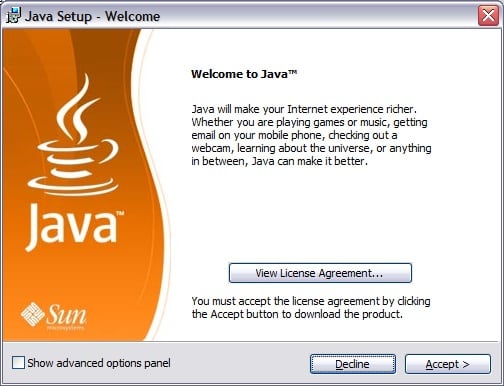
- Если вы в полной мере доверяете загружаемому Java-апплету, тогда вы можете добавить данный проблемный сайт в «исключения», что позволит запускать апплеты с него на вашем компьютере. Также можно просто понизить уровень безопасности, используемый в работе Java.
Для выполнения этого перейдите в Панель Управления – Программы – Java. Кликните на вкладку Security, установите ползунок уровня безопасности на самый низкий (обычно это Medium).
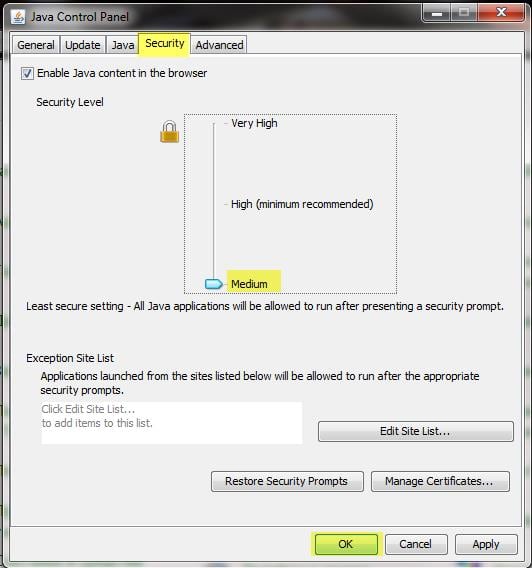
Кликните на кнопку «Edit site list» (отредактировать список сайтов) внизу справа, затем нажмите на «Add» (Добавить), добавьте туда адрес проблемного сайта (внеся, тем самым, его в исключения), вновь нажмите на «Add», потом на «Continue» и на «Apply». Закройте данное окно, и попробуйте вновь зайти на нужный сайт и запустить проблемный апплет.
- В некоторых (достаточно редких) способом устранения ошибки станет очистка куков и кэша вашего браузера. Если у вас не сработали предыдущие два варианта (а такое бывает крайне редко), тогда рекомендую почистить кэш и куки, а также выполнить поиск вирусов на вашем компьютере (помогут Dr.Web CureIt!, Malwarebytes Anti-Malware и ряд других инструментов).
Заключение
Читайте также:


